在日常生活中,很多时候,用户需要将SD内存卡放到读卡器中然后连接计算机进行操作,可有时候会遇到sd内存卡打不开的情况,其实导致sd内存卡打不开的原因有很多,比如内存卡损坏,读卡器损坏,系统设置等,接下来小编教你win10电脑sd内存卡打不开的解决教程。
在平常的学习和工作当中,很多用户用到SD存储卡,最近有朋友遇到SD卡无法识别打不开的情况,那么Win10系统sd内存卡打不开怎么办呢?针对此问题,下面小编带来了win10电脑sd内存卡打不开的解决教程,一起来看看吧。
sd内存卡打不开:
1、将SD卡插入【读卡器】连接计算机

2、打开计算机找到SD卡,右键此SD卡进入【属性】;
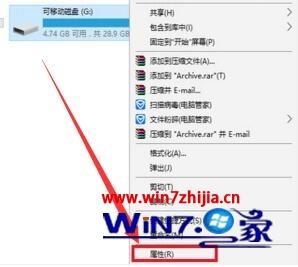
3、选择【工具】分页,点击【检查】按钮进入;#f#
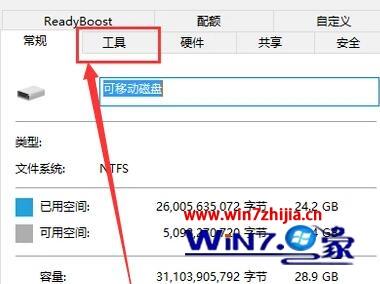
4、点击【扫描并修复驱动器】选项开始修复;
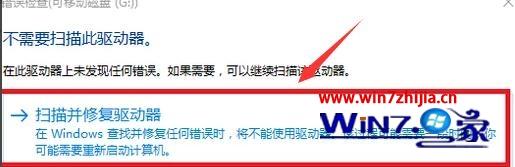
5、展开Windows菜单,搜索【cmd】,选择【命令提示符】打开;
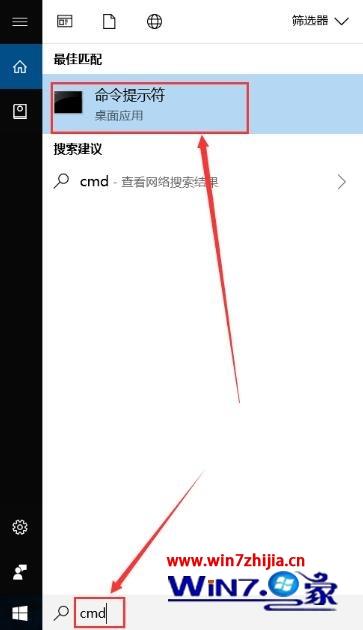
6、输入【CHKDSK J:/X】命令回车,“X”代指所在盘符;

7、稍等片刻,修复成功后便会弹出图例字样。

以上就是win10电脑sd内存卡打不开的解决教程介绍了,如果你有碰到一样情况的话,不妨可以参照上面的方法步骤来解决吧。